shell腳本基本技能是設置變量,輸出信息。如下:
sh腳本輸出到控制臺
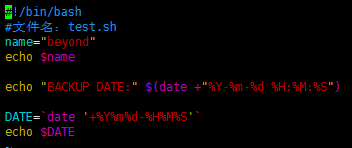
將以上腳本保存到test.sh腳本文件中,并賦予可執行權限:sudo chmod +x test.sh
執行腳本:bash test.sh
控制臺輸出:

輸出到控制臺,并且寫入日志文件:
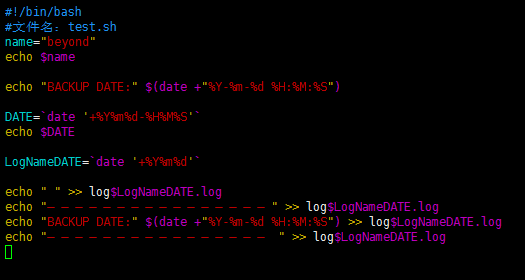
執行腳本,會在當前目錄下生成 log20190826.log文件,打開它發現成功寫入日志信息:
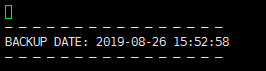
腳本代碼:
#!/bin/bash
#文件名:test.sh
name="xiongzaiqiren"
echo $name
echo "BACKUP DATE:" $(date +"%Y-%m-%d %H:%M:%S")
DATE=`date '+%Y%m%d-%H%M%S'`
echo $DATE
LogNameDATE=`date '+%Y%m%d'`
echo " " >> log$LogNameDATE.log
echo "———————————————–" >> log$LogNameDATE.log
echo "BACKUP DATE:" $(date +"%Y-%m-%d %H:%M:%S") >> log$LogNameDATE.log
echo "———————————————– " >> log$LogNameDATE.log
當前日期格式輸出:
#將當前時間和包含換行符的文本內容輸出到文件
echo -e $(date) "\nHello World !" >> test.txt
#將當前時間(格式化)和包含換行符的文本內容輸出到文件
echo -e `date '+%Y-%m-%d %H:%M:%S %A'` "\nHello World !" >> test.txt
#同上,簡化版。
echo -e `date '+%F %T %A'` "\nHello World !" >> test.txt
#輸出到以日期格式文件名
echo -e $(date) "\nHello World !" >> test`date +'%Y-%m-%d'`.txt
效果:
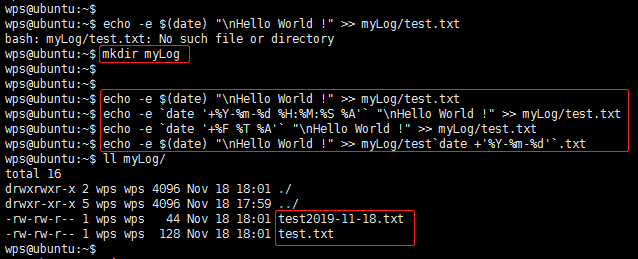
查看 myLog/test.txt 內容如下:
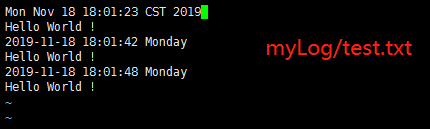
查看myLog/test2019-11-18.txt 內容同理,不再贅述。
到此這篇關于shell腳本按當前日期輸出日志的實現的文章就介紹到這了,更多相關shell當前日期輸出日志內容請搜索腳本之家以前的文章或繼續瀏覽下面的相關文章希望大家以后多多支持腳本之家!
您可能感興趣的文章:- Linux shell腳本輸出日志筆記整理(必看篇)